怎么取消w8.1开机密码,取消w8.1开机密码最佳方法
时间:2016-06-21 来源:互联网 浏览量:
很多用户会在自己的w8.1系统上设置密码,后来用户发现,电脑自己在使用也不怕别人使用自己的电脑,也就没必要设置密码了。那么怎么取消w8.1开机密码?其实只要介个简单的步骤就能完成w8.1密码的取消,有需要的用户可以参考以下教程。
取消w8.1开机密码方法1:
1、鼠标滑向Windows8屏幕右侧-呼出Charms超级搜索-搜索;
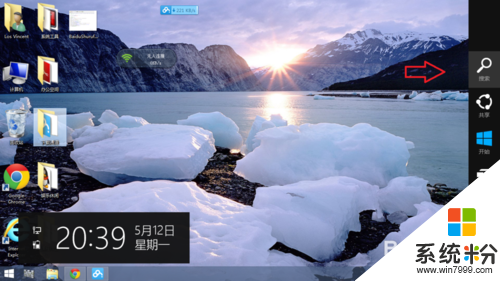
2、输入如下内容: netplwiz ;
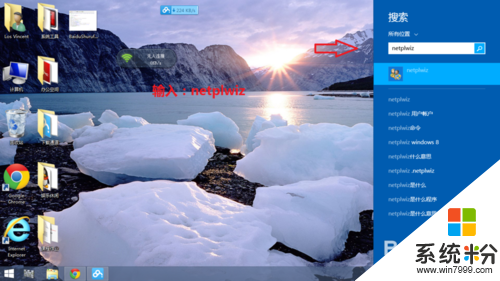
3、本机用户显示当前的微软在线户,去除要使用计算机,用户必须输入用户名和密码的勾选-应用;
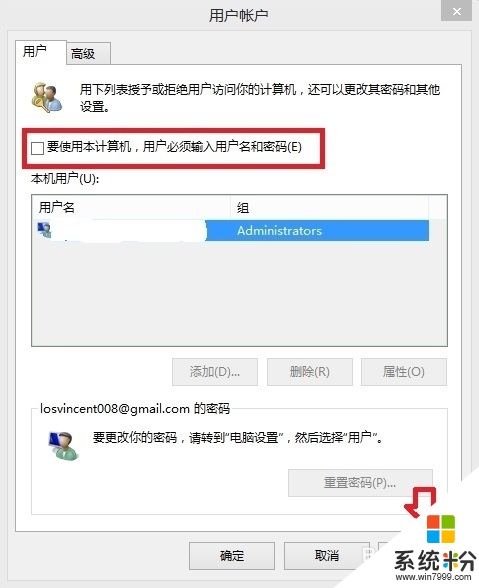
4、您可以对计算机进行设置,这样用户在登录时就不必输入用户名和密码。在提示框内输入密码,点击确定。这样就相当于让微软账户开机自动登录,直接免去输入密码的步骤。
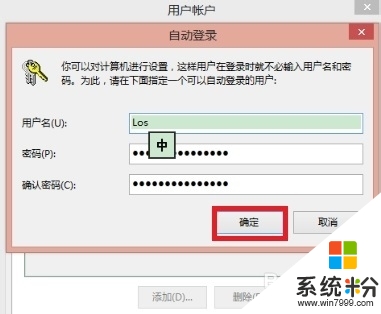
取消w8.1开机密码方法2:
1、鼠标滑向Windows8屏幕右侧-呼出Charms超级搜索-设置;
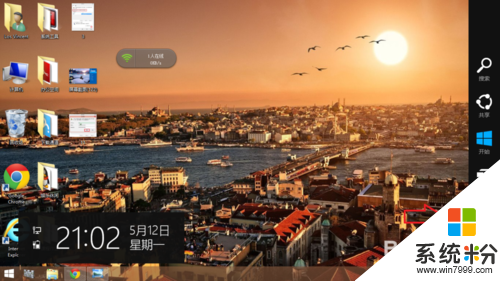
2、点击电脑设置;
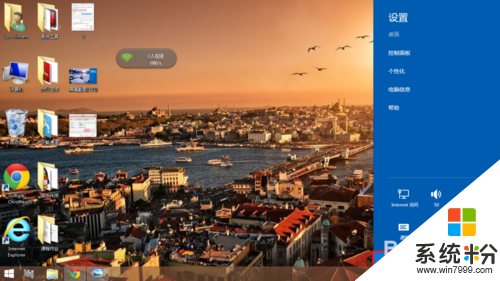
3、点击账户,进入账户控制界面;
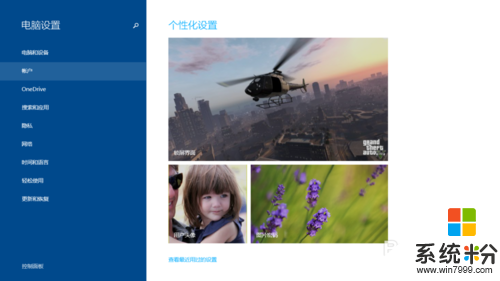
4、显示的是微软账户,点击断开连接,退出微软在线账号;
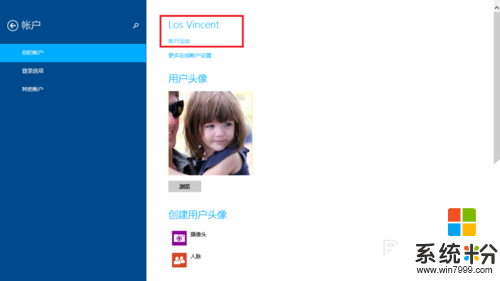
5、输入密码后切换到本地帐户,本地帐户不设置密码就可以。
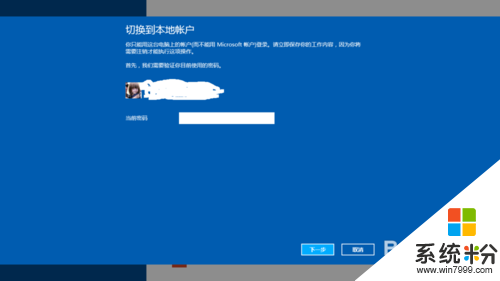
以上就是怎么取消w8.1开机密码的全部内容,希望能帮到有需要的用户。关于电脑操作系统下载大家还有其他问题需要解决的话,欢迎上系统粉查看相关的教程。
我要分享:
Win8系统教程推荐
- 1 找回win8纯净版系统语言栏的操作方法有哪些 如何找回win8纯净版系统语言栏的操作
- 2 Win8.1正式版怎样自动导出iPhone照片和视频 Win8.1正式版自动导出iPhone照片和视频的方法有哪些
- 3 win8电脑家庭组提示无法正常退出怎么解决? win8电脑家庭组提示无法正常退出怎么处理?
- 4win8系统宽带怎样设置自动联网? win8系统宽带设置自动联网的方法有哪些?
- 5ghost Win8怎样设置开机自动联网 ghost Win8设置开机自动联网的方法有哪些
- 6ghost win8系统语言栏不见如何找回 ghost win8系统语言栏不见找回的方法有哪些
- 7win8重命名输入法不能正常切换的解决办法有哪些 win8重命名输入法不能正常切换该如何解决
- 8Win8分屏显示功能使用的方法有哪些 Win8分屏显示功能如何使用
- 9怎样让win8电脑兼容之前的软件? 让win8电脑兼容之前的软件的方法有哪些?
- 10怎样解决ghost win8频繁重启的烦恼 解决ghost win8频繁重启的烦恼的方法
Win8系统热门教程
- 1 如何找回win8.1体验指数
- 2 win8无法进入应用商店怎么办|win8应用商店进不了的解决方法
- 3 给Win8系统增加存储空间的方法
- 4win8专业版怎么安装,win8专业版怎么激活
- 5Win8.1怎么升级到win10正式版,升级到win10正式版的方法
- 6win8电脑在关闭游戏时电脑提示内存不足怎么解决 win8电脑在关闭游戏时电脑提示内存不足的解决方法
- 7win8旗舰版怎么设置媒体文件共享|win8设置文件共享的方法
- 8Win8系统小喇叭红叉叉提示音频服务未运行处理步骤 Win8系统小喇叭红叉叉提示音频服务怎样运行
- 9win8.1和win7选哪个,win8.1和win7的优势
- 10win7/win8如何用自带工具检查 用什么方法可以让win7/win8自己检查
